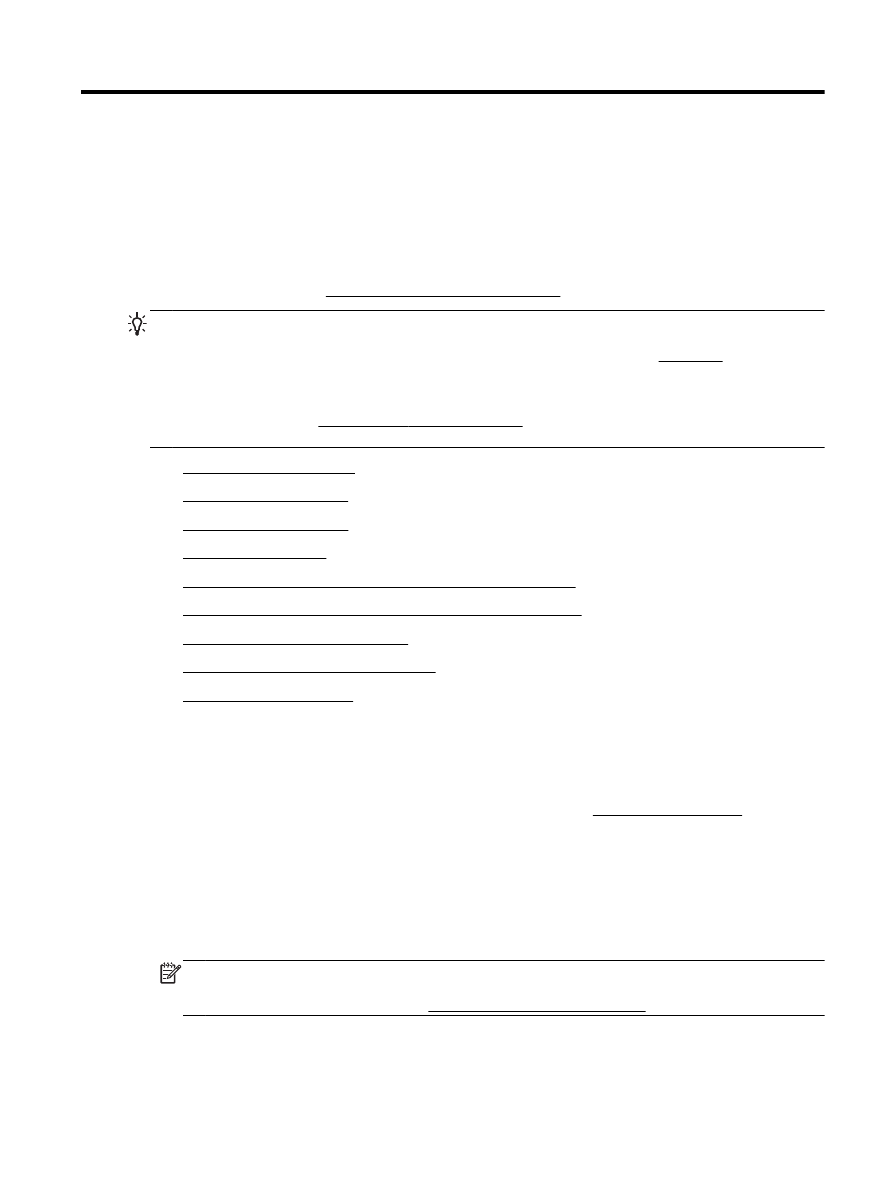
Impression de documents
●
Impression de brochures
●
Impression d'enveloppes
●
Impression de photos
●
Impression sur papiers spéciaux ou de format personnalisé
●
Impression sur les deux faces (avec accessoire recto verso)
●
Impression en mode ppp maximal
●
Conseils pour réussir vos impressions
●
Imprimer avec AirPrintTM
Impression de documents
Impression de documents (Windows)
1.
Chargez du papier dans le bac. Pour plus d'informations, voir Chargement du papier.
2.
Dans le logiciel, sélectionnez Imprimer.
3.
Vérifiez que votre imprimante est sélectionnée.
4.
Cliquez sur le bouton qui ouvre la boîte de dialogue Propriétés.
Selon l'application logicielle utilisée, ce bouton peut correspondre à Propriétés, Options,
Configuration d'imprimante, Propriétés d'imprimante, Imprimante ou Préférences.
REMARQUE : Pour configurer les paramètres d'impression de toutes les tâches d'impression,
effectuez les changements dans le pilote logiciel HP fourni avec l'imprimante. Pour plus
d'informations sur le logiciel HP, voir Outils de gestion de l'imprimante.
5.
Sélectionnez les options appropriées.
FRWW
Impression de documents 21
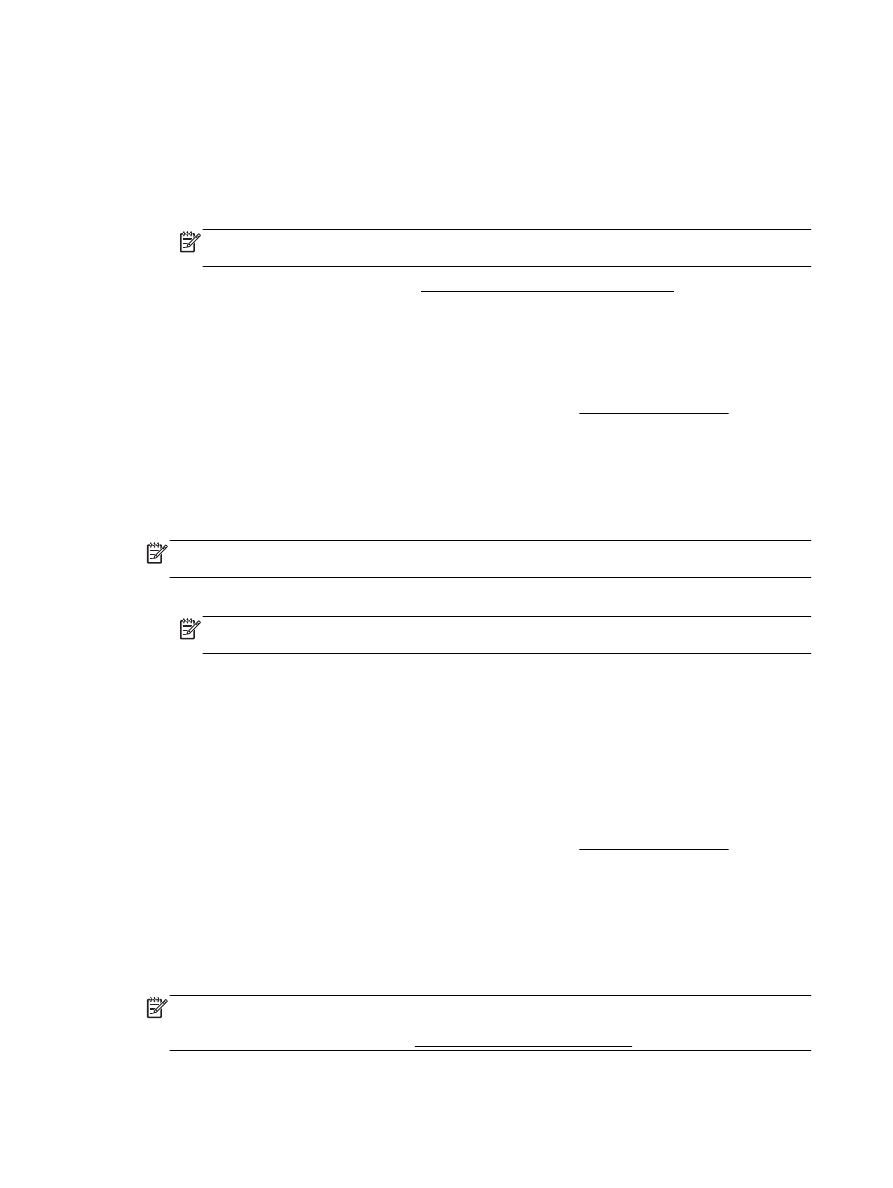
●
Sous l'onglet Mise en page, sélectionnez l'orientation Portrait ou Paysage.
●
Sous l'onglet Papier/Qualité, sélectionnez le type de papier approprié dans la liste
déroulante Support dans la zone Sélection du bac, puis choisissez la qualité de papier
appropriée dans la liste déroulante Paramètres de qualité.
●
Cliquez sur le bouton Avancé, puis, dans la zone Papier/Sortie, sélectionnez le format de
papier approprié dans la liste déroulante Format de papier.
REMARQUE : Si vous changez le Format de papier, assurez-vous que vous avez chargé
le bon papier et configuré le bon format sur le panneau de commande de l'imprimante.
Pour plus d'options d'impression, voir Conseils pour réussir vos impressions.
6.
Cliquez sur OK pour fermer la boîte de dialogue Propriétés.
7.
Cliquez sur Imprimer ou sur OK pour commencer l'impression.
Impression de documents (OS X)
1.
Chargez du papier dans le bac. Pour plus d'informations, voir Chargement du papier.
2.
Dans le menu Fichier de votre application logicielle, sélectionnez Imprimer.
3.
Vérifiez que votre imprimante est sélectionnée.
4.
Définissez les attributs de page.
Si vous ne voyez aucune option dans la boîte de dialogue Imprimer, cliquez Afficher les détails.
REMARQUE : Les options suivantes sont disponibles pour votre imprimante. Les
emplacements des options peuvent varier d'une application à une autre.
●
Sélectionnez le format du papier.
REMARQUE : Si vous changez le Format de papier, assurez-vous que vous avez chargé
le bon papier et configuré le bon format sur le panneau de commande de l'imprimante.
●
Sélectionnez l'orientation du papier.
●
Entrez le pourcentage de mise à l'échelle.
5.
Cliquez sur Imprimer.